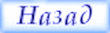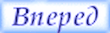|
|
|
Учебник для 5 класса ИНФОРМАТИКАРабота 10. Строим диаграммыЗадание 1 (Windows)1. Создайте в текстовом редакторе Word1 следующую таблицу:
2. Заполните таблицу на основании следующей информации:
3. Выделите таблицу. На вкладке Вставка в группе Иллюстрации выберите команду Диаграмма.
Появится столбчатая диаграмма, показывающая глубину перечисленных озёр, а также ещё одна таблица с исходными данными.
4. Выполните команду Диаграмма—Параметры диаграммы. В открывшемся диалоговом окне выберите вкладку Заголовки, в соответствующее поле ввода введите название диаграммы «Глубина озёр»; на вкладке Легенда установите флажок Добавить легенду и активизируйте по своему усмотрению один из переключателей, задающий её расположение. Щёлкните на кнопке ОК. 5. Установите указатель мыши вне области новых объектов и выполните щелчок левой кнопкой мыши. 6. Сохраните файл в личной папке под именем Глубина. Задание 1 (Linux)1. Создайте в текстовом редакторе OpenOffice.org Writer следующую таблицу:
2. Заполните таблицу на основании следующей информации:
3. Выделите таблицу и выполните команду Вставка-Объект— Диаграмма. Появится гистограмма (столбчатая диаграмма), на которой будет показана глубина перечисленных озёр, а также окно Мастера диаграмм.
4. В окне Мастера диаграмм щёлкните на кнопке Далее. Установите переключатель Ряды данных в строках. Обратите внимание на то, как изменится диаграмма.
5. В окне Мастера диаграмм дважды щёлкните на кнопке Далее. В соответствующее поле ввода введите название диаграммы «Глубина озёр»; установите флажок Показать легенду и активизируйте по своему усмотрению один из переключателей, задающий её расположение. Щёлкните на кнопке Готово.
6. Установите указатель мыши вне области диаграммы и выполните щелчок левой кнопкой. Перетащите диаграмму в нужное место. 7. Сохраните файл в личной папке под именем Глубина и закройте программу. Задание 21. В текстовом редакторе представьте следующую информацию в табличной форме:
Внимание! При вводе единиц измерения площади (км2) активизируйте кнопку Надстрочный знак.
2. По таблице постройте столбчатую диаграмму (см. п. 3-5 задания 1). 3. Сохраните файл в личной папке под именем Площадь. Задание 31. В текстовом редакторе составьте следующую таблицу:
2. Заполните таблицу на основании следующей информации:
3. По таблице постройте столбчатую диаграмму.
4. Повторно выделите таблицу, щёлкните на кнопке Добавить диаграмму и в меню Диаграмма выполните команду Тип диаграммы—Круговая. 5. В меню Диаграмма выберите команду Параметры диаграммы. В открывшемся окне выберите вкладку Подписи данных, в группе Подписи значений активизируйте переключатель Доля.
6. Сохраните файл в личной папке под именем Оценки. Задание 41. В текстовом редакторе представьте следующую информацию в табличной форме:
2. По таблице постройте круговую диаграмму «Площади океанов». Предусмотрите вывод названия диаграммы, легенды и выраженный в процентах вклад каждого океана в воды Мирового океана (команда Параметры диаграммы). 3. Сохраните файл в личной папке под именем Океаны. Задание 51. В текстовом редакторе представьте следующую информацию в форме диаграммы. Тип диаграммы выберите самостоятельно.
2. Сохраните файл в личной папке под именем Суша. 3. При наличии доступа к сети Интернет отправьте файл Суша по электронной почте учителю информатики. Теперь вы умеете
|
|
|